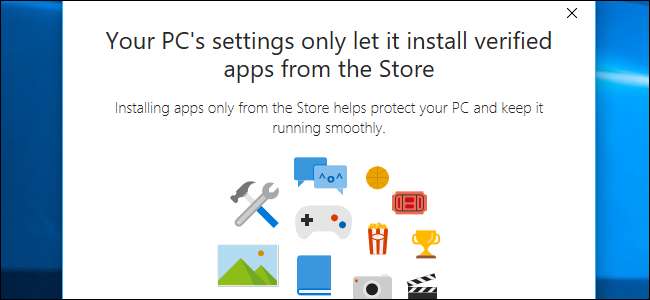
Windows 10 Creators Update hat einen Schalter, den Sie umlegen können, um nur Apps aus dem Windows Store zuzulassen. Diese Funktion kann auch verwendet werden, um Ihre vorhandenen Desktop-Apps auf eine Whitelist zu setzen, sodass Ihre derzeit installierten Anwendungen nur ausgeführt und neue Anwendungen blockiert werden können, bis Sie sie zulassen. Es ist ähnlich wie Gatekeeper on macOS .
VERBUNDEN: Was ist neu in Windows 10 Creators Update?
So führen Sie nur Apps aus dem Store aus
VERBUNDEN: So erhalten Sie das Windows 10-Update für April 2018 jetzt
Sie finden diese Option unter "Einstellungen"> "Apps"> "Apps und Funktionen" Upgrade auf das Creators Update . Unter "Apps installieren" können Sie entweder "Apps von überall zulassen", "Vor dem Installieren von Apps von außerhalb des Stores warnen" oder "Nur Apps aus dem Store zulassen" auswählen. Mit der Standardoption können Sie Anwendungen von jedem Ort aus ausführen, wie dies bei Windows traditionell der Fall ist.
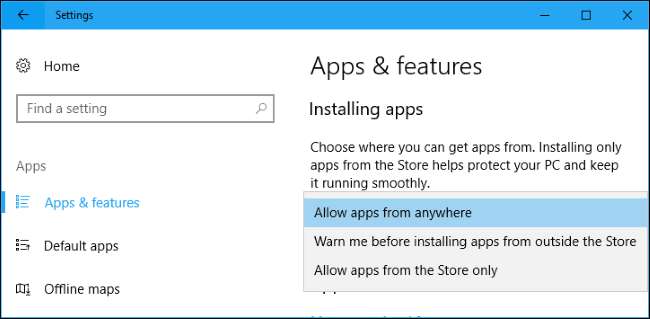
VERBUNDEN: Warum (die meisten) Desktop-Apps im Windows Store nicht verfügbar sind
Derzeit ist die Auswahl, nur Anwendungen aus dem Windows Store auszuführen, etwas einschränkend. Viele Anwendungen sind im Windows Store nicht verfügbar, einschließlich der Desktop-Versionen der Microsoft-eigenen Office-Anwendungen. Je mehr Desktop-Anwendungen es jedoch gibt über Project Centennial für den Windows Store verpackt Das Blockieren von Desktop-Anwendungen von anderen Stellen kann zu einer nützlichen Sicherheitsfunktion werden, um zu verhindern, dass Malware auf Ihrem System installiert wird.
So führen Sie bestimmte Desktop-Apps auf die Whitelist
Wenn Sie "Nur Apps aus dem Store zulassen" auswählen, können Sie weiterhin alle bereits installierten Desktop-Apps ausführen. Wenn Sie jedoch eine EXE-Datei oder eine andere App aus dem Internet herunterladen und versuchen, sie auszuführen oder zu installieren, wird eine Meldung angezeigt, dass die Installation blockiert wurde.
Möchten Sie die App trotzdem installieren? Klicken Sie auf den Link "Einstellungen öffnen" oder kehren Sie zu "Einstellungen"> "Apps"> "Apps und Funktionen" zurück und setzen Sie die Option auf "Apps von überall zulassen". Installieren Sie die App normal. Anschließend können Sie die Option auf "Nur Apps aus dem Store zulassen" zurücksetzen. Die App, die Sie gerade installiert haben, erhält die Berechtigung zum Ausführen, während zukünftige Apps, die Sie installieren, diese nicht haben.
VERBUNDEN: Was ist eine "tragbare" App und warum ist sie wichtig?
Während sich der Wortlaut hier auf "Installieren von Anwendungen" bezieht, funktioniert dies auch für in sich geschlossene EXE-Dateien wie tragbare Apps . Wenn Sie eine neue EXE-Datei herunterladen, verhindert Windows, dass Sie sie öffnen. Wenn Sie Windows anweisen, die gesamte Software auszuführen, können Sie die EXE-Datei starten. Weisen Sie Windows an, Apps von außerhalb des Stores zu blockieren, damit Sie diese EXE-Datei und alle anderen Apps, die Sie bereits ausgeführt haben, weiterhin ausführen können.
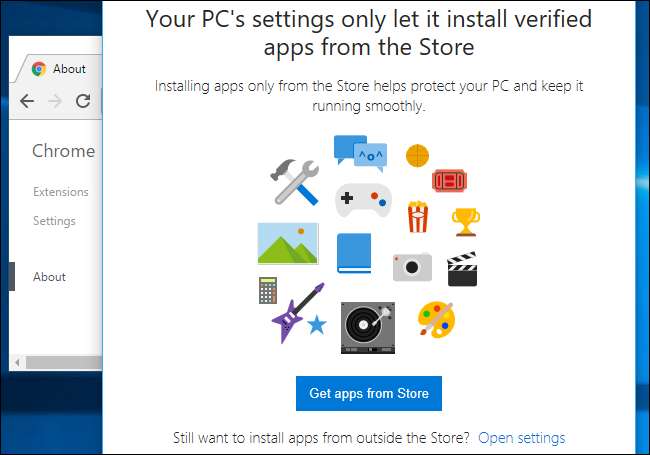
Sie können auch die Option "Vor der Installation von Apps von außerhalb des Stores warnen" auswählen, um Zeit zu sparen. Wenn Sie versuchen, eine neue App-Datei auszuführen oder zu installieren, wird diese blockiert. Sie können jedoch auf "Trotzdem installieren" klicken, um der App die Berechtigung zum Ausführen zu erteilen. Sie müssen es nur einmal erteilen, und es kann in Zukunft ohne zusätzliche Eingabeaufforderungen ausgeführt werden.
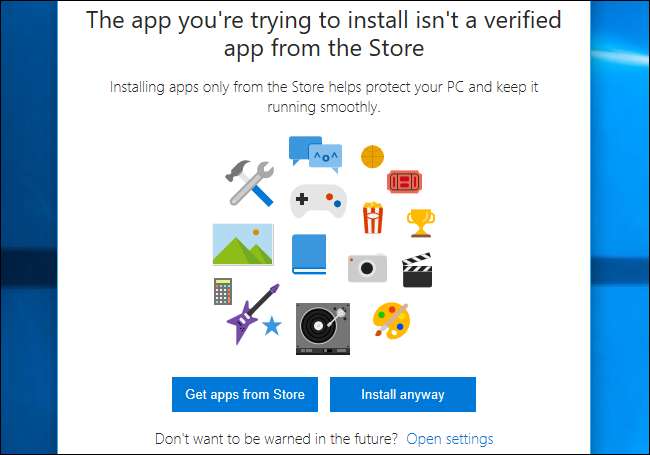
Diese Funktion ist sehr interessant, da Windows-Desktopbenutzer auf einfache Weise Desktop-Apps auf die Whitelist setzen können, was normalerweise nur möglich ist Enterprise- und Education-Editionen von Windows mit AppLocker . Sobald Sie die von Ihnen verwendeten Apps installiert haben, können Sie diesen Schalter umlegen, um zu verhindern, dass neue Apps ohne Ihre ausdrückliche Genehmigung ausgeführt werden.
VERBUNDEN: 10 Funktionen nur in Windows 10 Enterprise (und Education) verfügbar
Diese Art der Whitelist war bisher in jeder Edition von Windows 7 und 8 über möglich Familiensicherheit Diese Funktion wurde jedoch aus Windows 10 entfernt. Mit dieser neuen Option "Apps installieren" können Sie erneut eine grundlegende Form der Whitelist einrichten.







